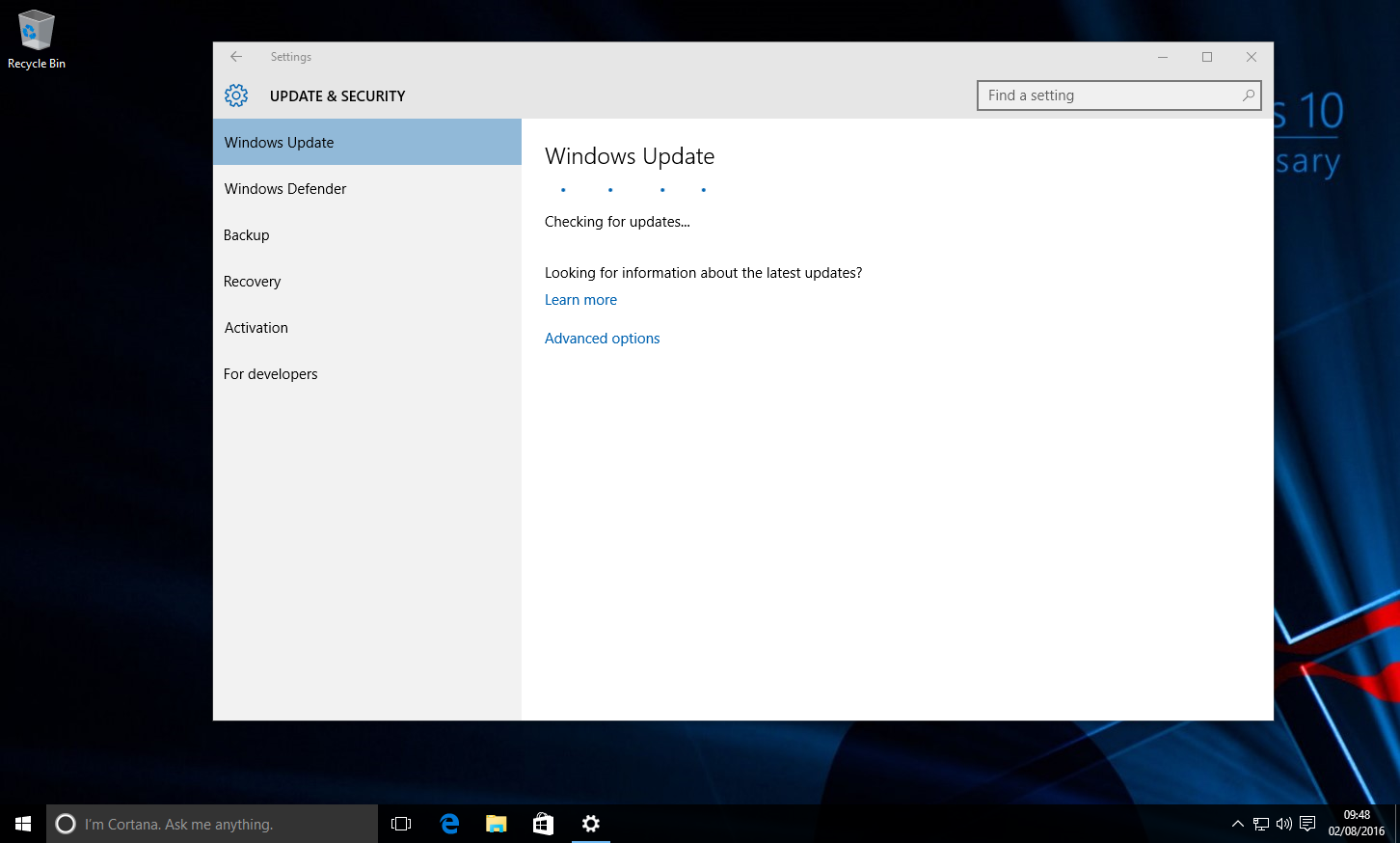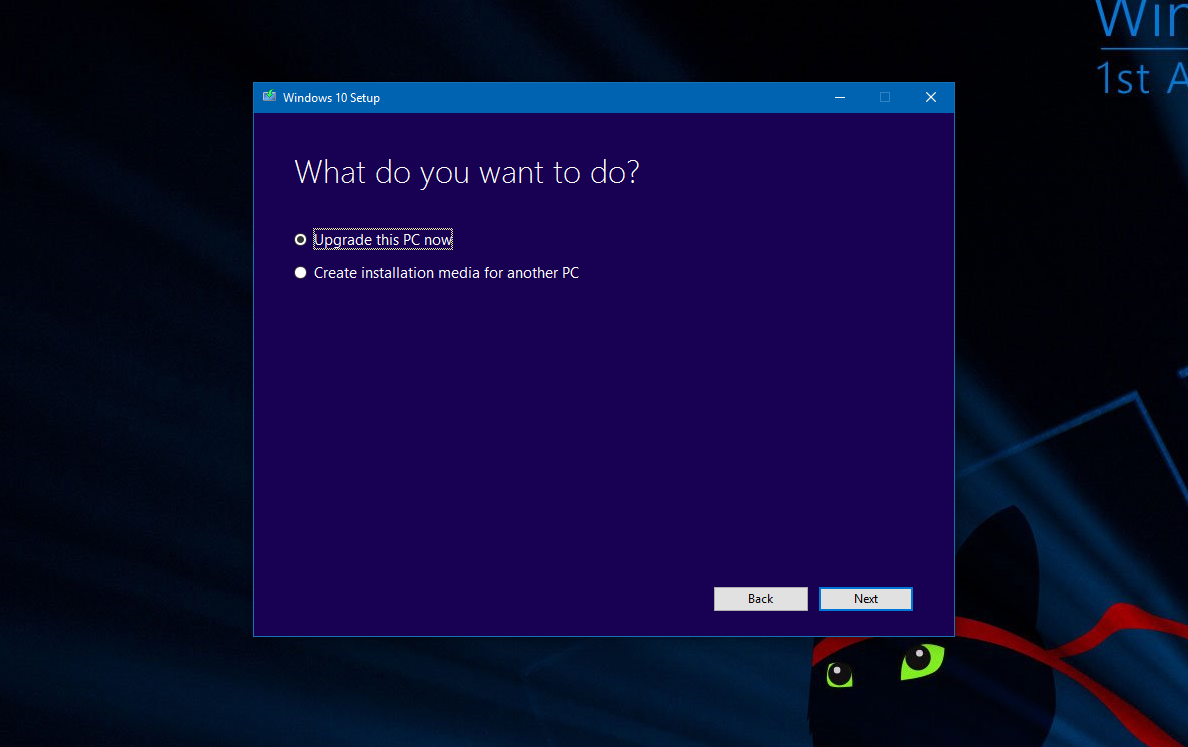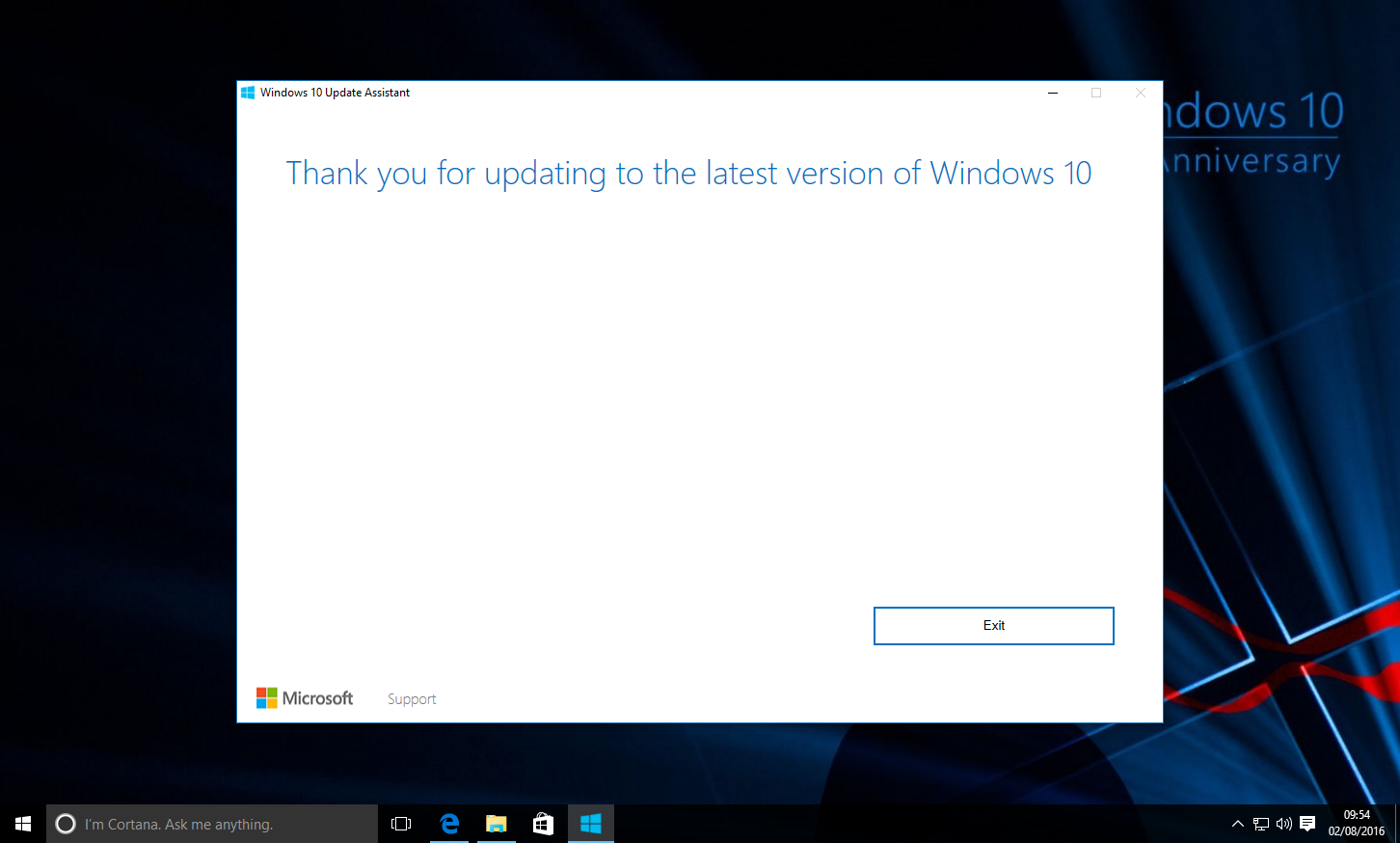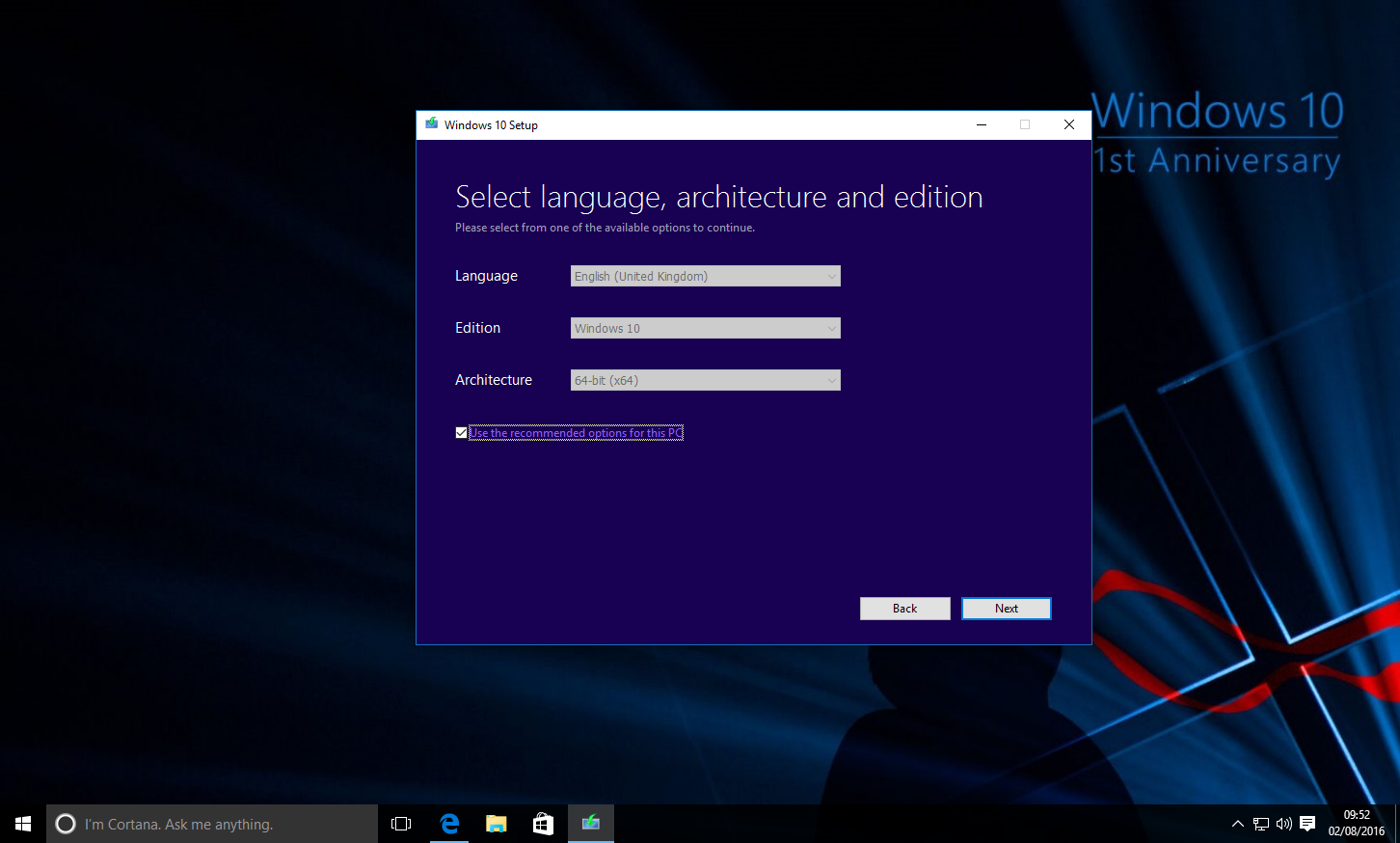Ako získať aktualizáciu Windows 10 Anniversary Update
3 min. čítať
Aktualizované na
Prečítajte si našu informačnú stránku a zistite, ako môžete pomôcť MSPoweruser udržať redakčný tím Čítaj viac

Microsoft sa rozbieha aktualizácia Windows 10 Anniversary Update dnes pre viac ako 350 miliónov zariadení po celom svete. Väčšina našich čitateľov pravdepodobne používa aktualizáciu Windows 10 Anniversary Update prostredníctvom programu Windows Insider – ak však nie, tu je návod, ako získať aktualizáciu Anniversary na svojom zariadení so systémom Windows 10. Pripomíname, že aktualizácia je k dispozícii bezplatne pre existujúcich používateľov systému Windows 10, takže ak už používate systém Windows 10, nemusíte na získanie aktualizácie míňať žiadne peniaze.
Windows Update
Získanie aktualizácie Windows 10 Anniversary Update je veľmi jednoduché prostredníctvom služby Windows Update. Stačí otvoriť aplikáciu Nastavenia, prejsť na Aktualizácia a zabezpečenie a potom vyhľadať aktualizácie. Ak je aktualizácia k dispozícii, služba Windows Update by mala začať sťahovať aktualizáciu – keď bude aktualizácia stiahnutá a pripravená na inštaláciu, zobrazí sa výzva na reštartovanie zariadenia. Môže to chvíľu trvať, pretože Anniversary Update je dosť veľká aktualizácia, takže nevypínajte počítač uprostred procesu inovácie. Aktualizácia ešte raz nemusí byť pre vás dostupná 2. augusta, takže sa vráťte neskôr, či je aktualizácia dostupná pre vaše zariadenie. Ak však naozaj chcete aktualizáciu ešte dnes, postupujte podľa nižšie uvedenej metódy. Stojí za zmienku, že ide o rovnaký proces na získanie aktualizácie Anniversary na zariadení so systémom Windows 10 Mobile.
Nástroj na tvorbu médií
Ak pre vás Anniversary Update nie je k dispozícii prostredníctvom služby Windows Update, budete môcť nainštalujte OS pomocou nástroja Media Creation Tool, proste stiahnite si nástroj Media Creation Tool tu, spustite nástroj MCT (Media Creation Tool) a postupujte podľa pokynov na obrazovke. Aktualizácia PC pomocou MCT je veľmi jednoduchá a je celkom priamočiara. Ak však chcete vykonať čistú inštaláciu systému Windows 10, postupujte podľa nižšie uvedenej metódy.
Asistent aktualizácie systému Windows 10
Microsoft tiež poskytuje nový nástroj s názvom Windows 10 Update Assistant, ktorý používateľom umožní inovovať na Windows 10 Anniversary Update. Len tak ďalej a stiahnite si nástroj odtiaľto. Potom ho otvorte a postupujte podľa pokynov na obrazovke.
Čistá inštalácia
Ak chcete vykonať čistú inštaláciu aktualizácie Anniversary, je to tiež celkom jednoduché. Všetko, čo musíte urobiť, je stiahnuť oficiálnu ISO pre aktualizáciu Anniversary pomocou nástroja Media Creation Tool (na stiahnutie tu) a otvorte ho. Po otvorení MCT kliknite na „Vytvoriť inštalačné médium pre iný počítač“ a vyberte variant systému Windows, ktorý chcete stiahnuť. Nástroj by však už mal vybrať možnosti v závislosti od vašej aktuálnej inštalácie systému Windows 10. Kliknite na tlačidlo Ďalej a zobrazí sa výzva na uloženie súboru ISO na miesto - takže pokračujte a vyberte umiestnenie a nástroj by mal začať sťahovať ISO. Keď budete mať ISO pripravené, postupujte podľa tohto návodu alebo si pozrite video nižšie:
Ak ste si už nainštalovali aktualizáciu Windows 10 Anniversary Update, dajte nám vedieť, čo si o nej myslíte. A ak ste to zmeškali, tu je našu úplnú recenziu aktualizácie Windows 10 Anniversary Update: